iPadin käyttöopas
- iPadin käyttöopas
- Uutta iPadOS:ssä
- Tuetut mallit
-
- Herättäminen ja avaaminen
- Äänenvoimakkuuden säätäminen
- Äänten muuttaminen tai laittaminen pois päältä
- Ominaisuuksien käyttäminen lukitulta näytöltä
- Appien avaaminen Koti-valikosta
- Näyttökuvan ottaminen tai näyttötallennuksen tekeminen
- Näytön suunnan vaihtaminen tai lukitseminen
- Taustakuvan vaihtaminen
- Apin zoomaaminen täyttämään koko näyttö
- Vetäminen ja pudottaminen
- iPadilla etsiminen
- Kohteiden lähettäminen AirDropilla
- Pikatoimintojen tekeminen
- Ohjauskeskuksen käyttäminen ja muokkaaminen
- Tänään-näkymän katsominen ja järjestäminen
- Akun lataaminen ja akun tilan seuraaminen
- Tilakuvakkeiden merkitykset
- Matkustaminen ja iPad
-
-
- FaceTimen käyttöönotto
- Puheluiden soittaminen ja vastaanottaminen
- Live Photo ‑kuvan ottaminen
- FaceTime-ryhmäpuhelun soittaminen
- Muiden appien käyttäminen puhelun aikana
- Kameratehosteiden lisääminen
- Ääni- ja videoasetusten muuttaminen
- Puhelusta poistuminen tai vaihtaminen Viestit-appiin
- Ei-toivottujen soittajien estäminen
-
- Koti-apin yleiskatsaus
- Lisälaitteiden lisääminen ja ohjaaminen
- Lisälaitteiden käyttöönotto
- Uusien kotien lisääminen
- HomePodin määrittäminen
- Kameroiden määrittäminen
- Reitittimen määrittäminen
- Tilanteiden luominen ja käyttäminen
- Kodin ohjaaminen Sirillä
- Automaatiot ja etäkäyttö
- Automaation luominen
- Ohjaamisen jakaminen muiden kanssa
-
- Sähköpostin kirjoittaminen
- Liitteiden lisääminen
- Osoitteen lisääminen ja sähköpostin lähettäminen
- Sähköpostin katsominen
- Sähköpostin luonnoksen tallentaminen
- Sähköpostien liputtaminen ja suodattaminen
- Sähköpostien järjestäminen
- Sähköpostin etsiminen
- Sähköpostien poistaminen ja palauttaminen
- Liitteiden käyttäminen
- Sähköpostien tulostaminen
-
- Karttojen katsominen
- Paikkojen etsiminen
- Ympärille katsominen
- Paikkojen merkitseminen
- Paikan tietojen katsominen
- Paikkojen jakaminen
- Suosikkipaikkojen tallentaminen
- Kokoelmien luominen
- Liikenne- ja säätiedot
- Reittiohjeiden hankkiminen
- Käännös käännökseltä etenevien reittiohjeiden seuraaminen
- Flyover-kierrosten katsominen Kartat-apissa
- Osallistuminen Kartat-apin parantamiseen
-
- Viestit-apin käyttöönotto
- Viestien lähettäminen ja vastaanottaminen
- Kuvien, videon ja äänen lähettäminen
- Viestien animoiminen
- iMessage-appien käyttäminen
- Animojien ja memojien käyttäminen
- Digital Touch ‑tehosteen lähettäminen
- Rahan lähettäminen ja vastaanottaminen Apple Paylla
- Ilmoitusten muuttaminen
- Viestien suodattaminen ja estäminen
- Viestien poistaminen
-
- Kuvien ja videoiden näyttäminen
- Kuvien ja videoiden muokkaaminen
- Live Photo ‑kuvien muokkaaminen
- Muotokuvatilassa otettujen kuvien muokkaaminen
- Kuvien järjesteleminen albumeihin
- Kuvista hakeminen
- Kuvien ja videoiden jakaminen
- Muistojen katsominen
- Henkilöiden löytäminen Kuvista
- Kuvien selaaminen sijainnin mukaan
- iCloud-kuvien käyttäminen
- Kuvien jakaminen käyttäen iCloudin Jaettuja albumeita
- Oman kuvavirran käyttäminen
- Kuvien ja videoiden tuominen
- Kuvien tulostaminen
- Pikakomennot
- Pörssi
- Vinkit
-
- iPadin mukana tulevat lisävarusteet
-
- AirPods-kuulokkeiden ottaminen käyttöön
- Kuunteleminen AirPods-kuulokkeilla
- Sirin käyttäminen AirPods-kuulokkeilla
- Äänen jakaminen AirPods- ja Beats-kuulokkeilla.
- Puhelujen soittaminen ja puheluihin vastaaminen AirPods-kuulokkeilla
- AirPods-asetusten säätäminen
- Muiden Bluetooth-kuulokkeiden käyttäminen
- Apple Pencil
- HomePod ja muut langattomat kaiuttimet
- Kuoret ja suojat
- Tulostimet
-
- Internet-yhteyden jakaminen
- Puheluiden soittaminen ja vastaanottaminen
- iPadin käyttäminen Macisi toisena näyttönä
- Tehtävien siirtäminen iPadin ja Macin välillä
- iPadin ja Macin välillä leikkaaminen, kopioiminen ja sijoittaminen
- iPadin ja tietokoneen liittäminen USB:n avulla
- iPadin ja tietokoneen synkronoiminen
- Tiedostojen siirtäminen iPadin ja tietokoneen välillä
-
-
- Pääsykoodin asettaminen
- Face ID:n käyttöönotto
- Touch ID:n käyttöönotto
- Pääsyn salliminen tai estäminen kohteisiin, kun iPad on lukittu
- Salasanojen luominen verkkosivuille ja apeille
- Salasanojen jakaminen AirDropilla
- Kaksiosaisen todennuksen hallitseminen
- iCloud-avainnipun käyttöönotto
- VPN-yhteyden käyttäminen
-
- iPadin uudelleenkäynnistäminen
- iPadOS:n päivittäminen
- iPadin varmuuskopioiminen
- iPadin oletusasetusten palauttaminen
- Kaiken sisällön palauttaminen varmuuskopiosta
- Ostettujen ja poistettujen kohteiden palauttaminen
- iPadin myyminen tai antaminen pois
- Kaiken sisällön ja kaikkien asetusten tyhjentäminen
- iPadin palauttaminen tehdasasetuksiin
- Asetusprofiileiden asentaminen tai poistaminen
-
- Alkuun pääseminen käyttöapuominaisuuksien kanssa
-
-
- Laita VoiceOver päälle ja harjoittele VoiceOveria
- VoiceOverin asetusten muuttaminen
- VoiceOver-eleiden opetteleminen
- iPadin käyttäminen VoiceOver-eleillä
- VoiceOverin ohjaaminen roottorilla
- Näytöllä näkyvän näppäimistön käyttäminen
- Sormella kirjoittaminen
- VoiceOverin käyttäminen Applen ulkoisen näppäimistön kanssa
- Pistekirjoituksen kirjoittaminen näyttöön VoiceOverin avulla
- Pistekirjoitusnäytön käyttäminen
- Eleiden ja näppäinoikoteiden muokkaaminen
- VoiceOverin käyttäminen osoitinlaitteella
- VoiceOverin käyttäminen apeissa
- Zoomaus
- Suurennuslasi
- Näyttö ja tekstin koko
- Liike
- Puhuttu sisältö
- Kuvailutulkkaus
-
-
- Tärkeitä turvallisuustietoja
- Tärkeitä tietoja käsittelystä
- iPadin tietojen näyttäminen
- Mobiiliverkkoasetusten katsominen tai muuttaminen
- Lisätietoja ohjelmistosta ja huollosta
- FCC-vaatimustenmukaisuus
- ISED Canada -vaatimustenmukaisuus
- Luokan 1 laserin tiedot
- Apple ja ympäristö
- Tietoja hävittämisestä ja kierrättämisestä
- ENERGY STAR ‑vaatimustenmukaisuus
- Copyright
Suosikkipaikkojen tallentaminen iPadin Kartat-apissa
Kartat-apissa ![]() voit tallentaa paikan – kuten maamerkin, yrityksen, kodin tai nastalla merkitsemäsi pisteen – suosikkiluetteloosi. Löydät suosikkisi nopeasti hakukortista suoraan hakukentän alapuolelta.
voit tallentaa paikan – kuten maamerkin, yrityksen, kodin tai nastalla merkitsemäsi pisteen – suosikkiluetteloosi. Löydät suosikkisi nopeasti hakukortista suoraan hakukentän alapuolelta.
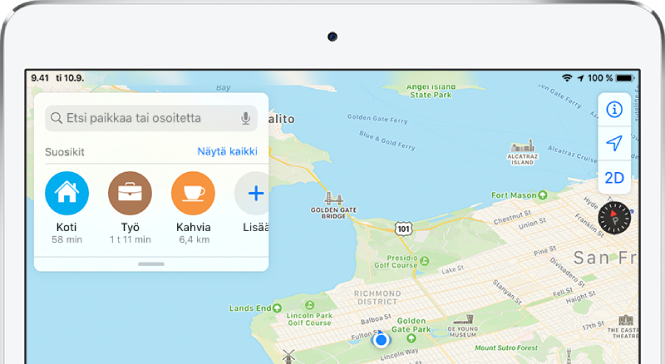
Paikan lisääminen suosikkeihin
Pyyhkäisemällä alas hakukortin alaosasta saat näkyviin Suosikit.
Napauta
 -painiketta rivin oikeassa reunassa.
-painiketta rivin oikeassa reunassa.Jos
 -painike ei ole näkyvissä, pyyhkäise Suosikit-riviä vasemmalle.
-painike ei ole näkyvissä, pyyhkäise Suosikit-riviä vasemmalle.Tee jokin seuraavista:
Valitse ehdotus hakukentän alapuolelta.
Syötä paikka tai osoite hakukenttään ja valitse sitten hakutulos.
Voit nimetä suosikin uudelleen napauttamalla nimeä ja syöttämällä sitten uuden nimen.
Napauta Valmis.
Voit myös napauttaa sijaintia kartalla tai valita kohteen hakutulosluettelosta ja napauttaa sitten (tietokortin alareunassa) Lisää suosikkeihin.
Joukkoliikennepysäkin lisääminen suosikkeihin
Etsi julkisen liikenteen reitti ja napauta sitten Aloita.
Napauta joukkoliikennepysäkkiä tai asemaa.
Vieritä tietokortin alareunaan, napauta Lisää suosikkeihin ja napauta sitten
 -painiketta.
-painiketta.
Julkisen liikenteen linjan lisääminen suosikkeihin lisää sen myös Tänään-näkymän Karttojen Julkiset-widgettiin. Voit käyttää widgettiä linjan liikennöintitilanteen nopeaan tarkistukseen. (Katso Tänään-näkymän widgettien lisääminen ja järjestäminen.)
Suosikkien löytäminen nopeasti
Pyyhkäisemällä alas hakukortin alaosasta näet useita suosikkeja.
Näet enemmän pyyhkäisemällä suosikkien riviä vasemmalle tai napauttamalla rivin yläpuolella Näytä kaikki.
Suosikin muokkaaminen
Näytä suosikit pyyhkäisemällä alas hakukortin alaosasta ja napauta sitten suosikkien rivin yläpuolella Näytä kaikki.
Napauta suosikin vieressä olevaa
 -painiketta.
-painiketta.Sijainnista riippuen voit ehkä tehdä seuraavat muutokset:
Suosikin nimeäminen uudelleen: Napauta nimeä ja syötä uusi nimi.
Osoitteen muuttaminen: Napauta osoitetta ja napauta sitten Avaa yhteystietokortti.
Sijainnin säätäminen kartalla: Napauta kartalla Tarkenna sijaintia.
Kentän tyypin muuttaminen: Napauta kentän tyyppiä.
Sijainnin poistaminen suosikkiluettelosta: Napauta Poista suosikki.
Arvioidun saapumisajan kertominen toiselle henkilölle: (Wi-Fi + Cellular ‑mallit) Napauta Lisää henkilö ja valitse yksi tai useampi ehdotettu yhteystieto tai etsi yhteystieto. Kun aloitat käännös käännökseltä etenevät reittiohjeet tähän sijaintiin, henkilö saa automaattisesti ilmoituksen arvioidusta saapumisajastasi. Katso Arvioidun saapumisajan jakaminen.
Napauta Valmis.
Paikan poistaminen suosikeista
Näytä suosikit pyyhkäisemällä alas hakukortin alareunasta, napauta suosikkien rivin yläpuolella Näytä kaikki ja pyyhkäise sitten kohdetta vasemmalle.